
¿Quieres agregar porcentajes en Excel? Hay algunas formas de hacer esto. En un sentido, podría estar hablando de agregar valores porcentuales. O, usted podría estar buscando una forma de agregar un aumento del 15% a un valor. Vamos a echar un vistazo a ambos.
Cómo agregar porcentajes juntos
Puede agregar porcentajes como cualquier otro número. Elija una célula para mostrar la suma de sus dos porcentajes. En este ejemplo, vamos a hacer clic y resaltar Cell C3.
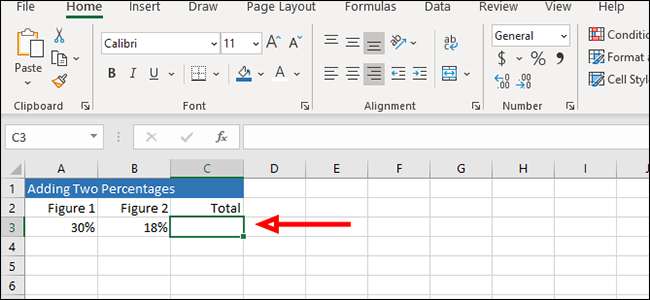
En la barra de fórmulas, escriba "= suma" (sin cotizaciones) y luego haga clic en el primer resultado, la fórmula de suma, que agrega todos los números en un rango de células.
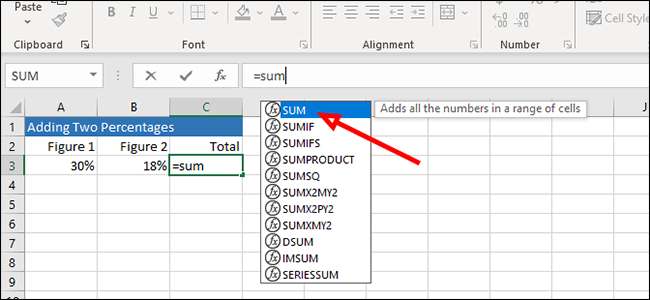
Haga clic en la celda A3 y luego comando, haga clic en Cell B3 para seleccionar ambos. Si tiene más celdas, puede hacer clic en el primero y luego cambiar + Haga clic en el último para seleccionar todas las celdas en un rango.
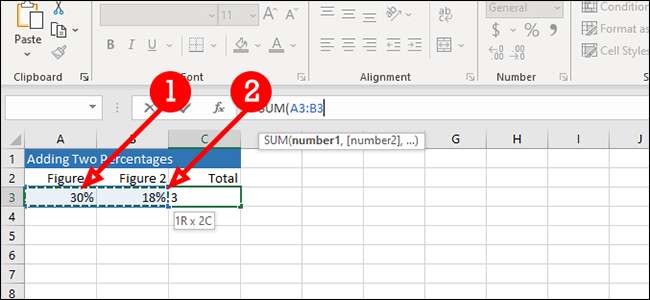
Una vez que se resaltan las celdas elegidas, presione "ENTER" en el teclado, o presione la marca de verificación en la barra de fórmulas para ejecutar la fórmula y mostrar la suma de sus porcentajes.
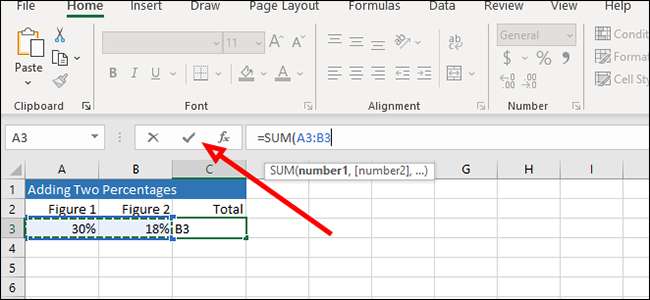
Cómo aplicar un aumento porcentual
Si realmente desea agregar un porcentaje a un número que agregue un 15% a 200, por ejemplo, entonces este ejemplo es lo que está buscando. Vale la pena señalar que puede hacer la fórmula a la inversa (tomando un 15% de descuento en 200) cambiando el signo "+" a un signo "-" en la fórmula a continuación.
Inserte sus dos figuras en las columnas A y B. a, en nuestro ejemplo, será todo el número, mientras que B será nuestro porcentaje.
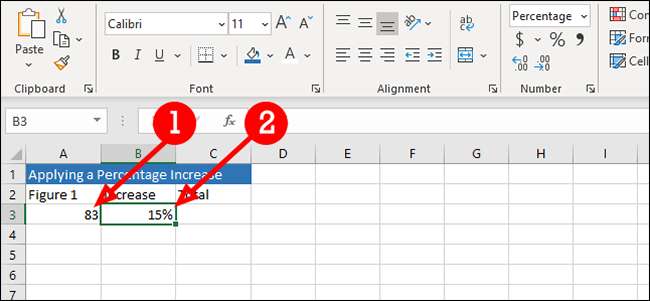
Haga clic en la celda vacía junto a su porcentaje para decirle a Excel donde mostraremos el resultado de nuestra fórmula.
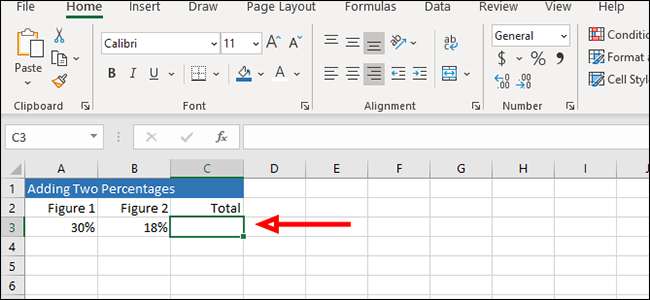
Vamos a aplicar una fórmula que le indique a Excel a tomar el 15% de 83 (o 12.45) y agregarlo a nuestro número original (83). Esto nos dará el resultado deseado, un aumento del 15%, o 94.45. Puede agregar la siguiente fórmula a una celda vacía, o la barra de fórmulas:
= A3 + (A3 * B3)
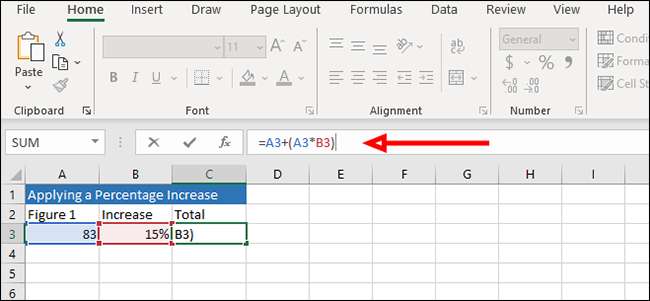
Presione "ENTER" en el teclado o haga clic en la marca de verificación a la izquierda de la barra de fórmulas para mostrar el resultado.
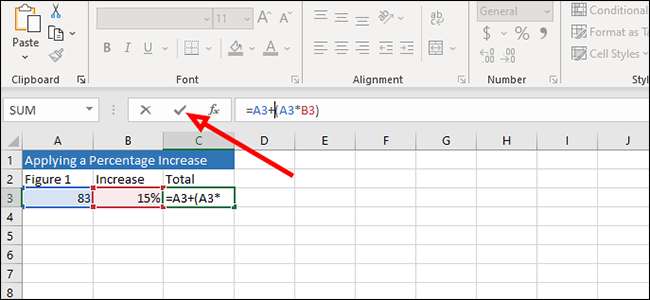
Eso es todo, es todo bastante básico Matemáticas de Excel. Una vez que entiende los conceptos básicos de Excel, dominarás los cálculos simples como este en ningún momento.







